その他
2025.11.25
2023.10.30
2025.7.11
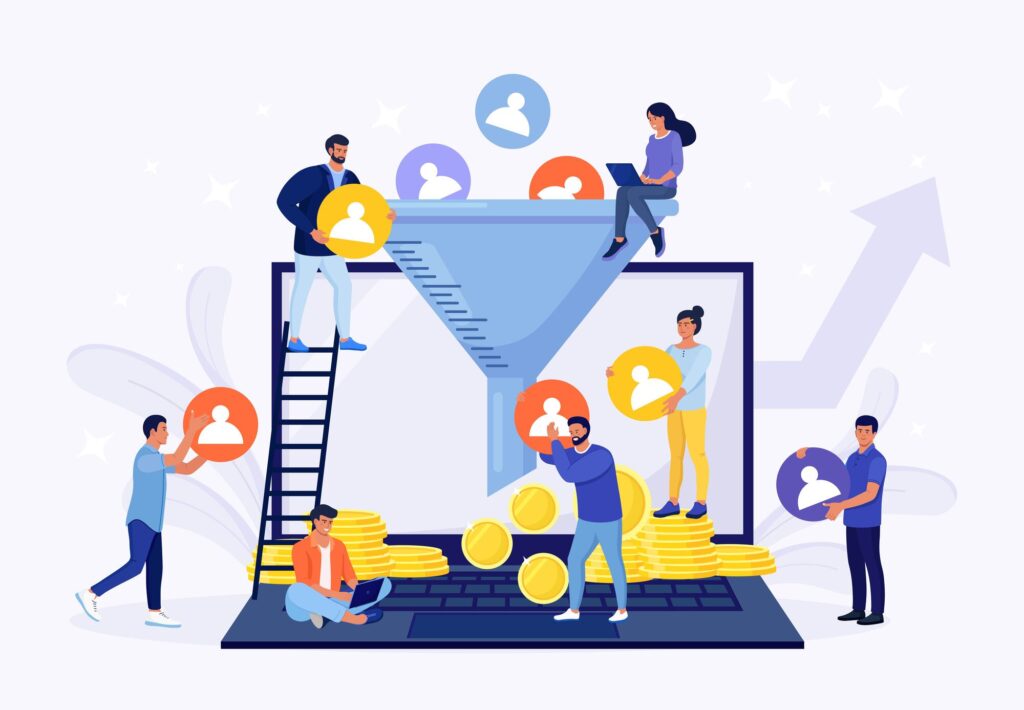
サービスを詳しく知りたい方はこちら
今回は、広告掲載するまでに必要となる流れについて、要点をおさえて説明させていただきます。
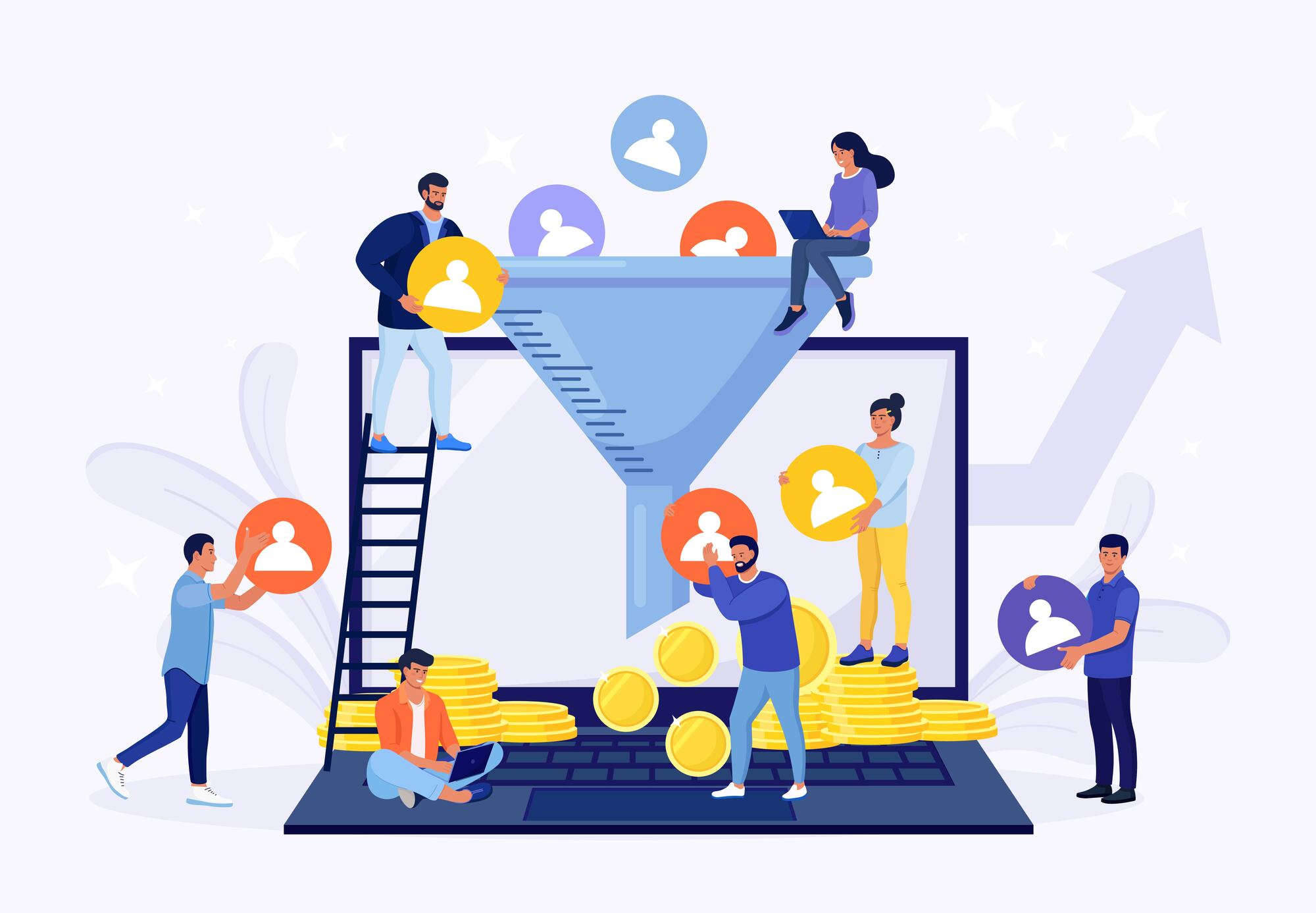
Yahoo!プロモーション広告は、Yahoo!が提供するインターネット広告サービスです。
このサービスを利用すると、Yahoo!JAPANおよび提携している他の大手サイトに広告を掲載できます。
Yahoo!プロモーション広告には、スポンサードサーチ(検索キーワードに連動した広告の表示)、Yahoo!ディスプレイアドネットワーク(ユーザーのWebページ閲覧や履歴に基づく広告表示)、そしてTwitter広告が含まれています。
初期費用は0円で、クリック課金型の仕組みを採用しています。
つまり、広告がクリックされた際にのみ費用が発生し、予算に応じてクリック料金の上限を設定する入札方式が使えます。
これにより、費用対効果を調整できます。
また、最短1日で広告を掲載開始できるため、迅速なキャンペーンの立ち上げが可能です。
Yahoo!広告には、大きく分けて「検索広告(リスティング)」と「ディスプレイ広告」の2つの広告の出稿方法があります。
1)検索広告(リスティング広告)
検索広告(リスティング広告)とは、ユーザーがYahoo! JAPANで検索を行った際に、検索結果の画面上に表示される広告のことです。
検索キーワードに応じて広告を掲載し、自社サービスや商材をユーザーにアピールすることができます。
強いニーズや関心を持つ顕在層に対して、効果的に訴求できるので、費用対効果が合いやすいのが検索広告の特徴です。
Yahoo!広告の検索広告は、ユーザーがクリックをする度に費用が発生する「クリック課金(CPC課金)」を採用しています。
そのため、ユーザーの検索結果に表示されただけでは、費用はかからず、クリックされた時に費用が発生します。
2)ディスプレイ広告
Yahoo!広告 ディスプレイ広告 運用型(YDA)とは、月間約700億PVを誇る国内最大級ポータルサイト(2019年11月媒体資料より)Yahoo!JAPANをはじめ、Yahoo! ニュース、Yahoo!メールなどの広告枠に表示する広告を指します。
以前は、「Yahoo ディスプレイ アドネットワーク(YDN)」というサービス名であったため、現在でも「YDN」と呼ばれることがあります。
Yahoo!ドメインのサイト以外にも、Yahoo!が提携している「LINE」「朝日新聞デジタル」「食べログ」「クックパッド」などのパートナーサイトの広告枠に出稿することが可能です。
検索広告がテキストのみで表示されるのに対して、ディスプレイ広告はバナーや動画で視覚的・聴覚的にユーザーに訴えかけることができます。
テキストだけでは、伝わりづらい商品やサービスの魅力を伝えるのに適していると言えるでしょう。
また、検索広告がニーズが顕在化しているユーザーへのアプローチが効果的だったのに対して、ディスプレイ広告は、「何かいいものがあったら購入したいが具体的にはイメージがない」「いますぐに商品を購入する気はないが、今後購入可能性がある」といった潜在層への訴求ができます。
まだ商品やサービスを知らないユーザーにアプローチすることができ、新規顧客の開拓にも効果を発揮します。
費用は、検索広告と同じく「クリック課金(一部、インプレッション課金)」を採用しています。
1日の上限予算を設定できるので、自社の予算感に合わせて配信を始めることができます。
3)ディスプレイ広告(予約型)
ディスプレイ広告の他に、Yahoo!広告には、予約型のディスプレイ広告のサービスが存在します。
かつては、「Yahoo!JAPANブランドパネル」と呼ばれていたサービスで、Yahoo! JAPANのトップページでファーストビューに一定の期間、掲載される広告です。
Yahoo! JAPANの一番目立つ場所に広告を配信できるので、露出度が高く多くのユーザーにリーチさせることが可能。認知度アップやブランディング目的に活用されることが多くなっています。
クリック課金ではなく、インプレッション保証型の課金システムになっており、掲載自体に費用が発生するのが特徴です。
高いマーケティング効果を期待できますが、費用も数百万単位で必要になってきます。
出稿アカウントにも制限があり、Yahoo!認定代理店アカウントや一部のYahoo!ビジネスアカウントでのみ広告が配信できます。
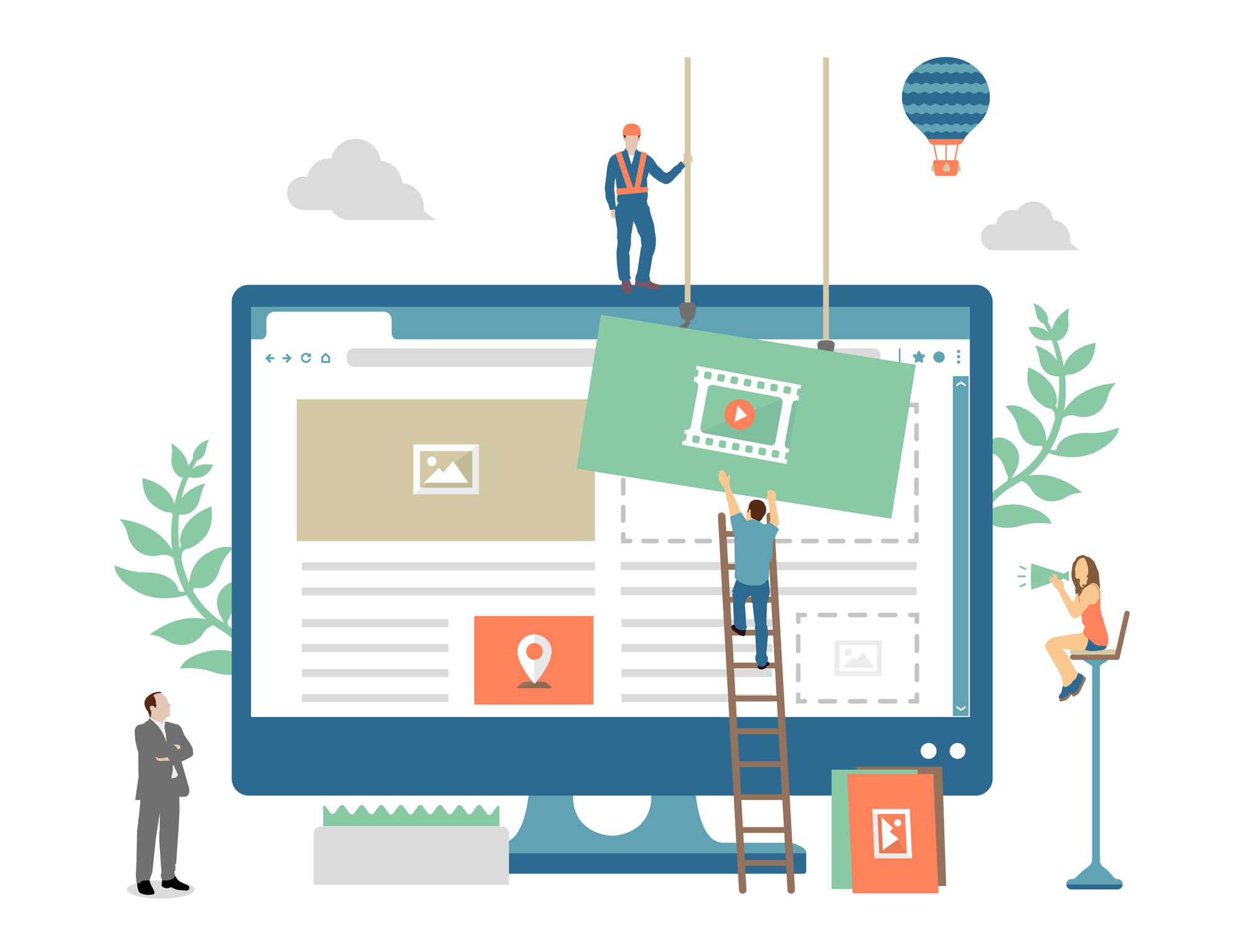
配信先とユーザー層が大きな違いとして挙げられます。配信先はそれぞれの検索エンジンの検索結果画面とそれぞれのパートナーサイトになります。
Yahoo! のパートナーサイトは、LINE や bing などですが、 Google では、価格.com や @nifty などがあります。これだけでも、各媒体の配信面が異なることが実感できると思います。
また、商品やサービスのアピールポイントを、検索広告と一緒に表示して伝える広告表示オプションにも違いがあります。
ターゲティングは、属性や地域、サイト訪問したユーザーに対して配信するリマーケティングなど、ほとんど同じターゲティング設定が可能です。
しかし、過去に Yahoo! で設定したキーワードを検索したユーザーに対してディスプレイ広告を配信できるターゲティング方法「サーチターゲティング」はYahoo!広告独自のものです。
同様のターゲティングは Google にもありますが、通常のディスプレイ広告と異なるファインド広告で利用可能なものです。
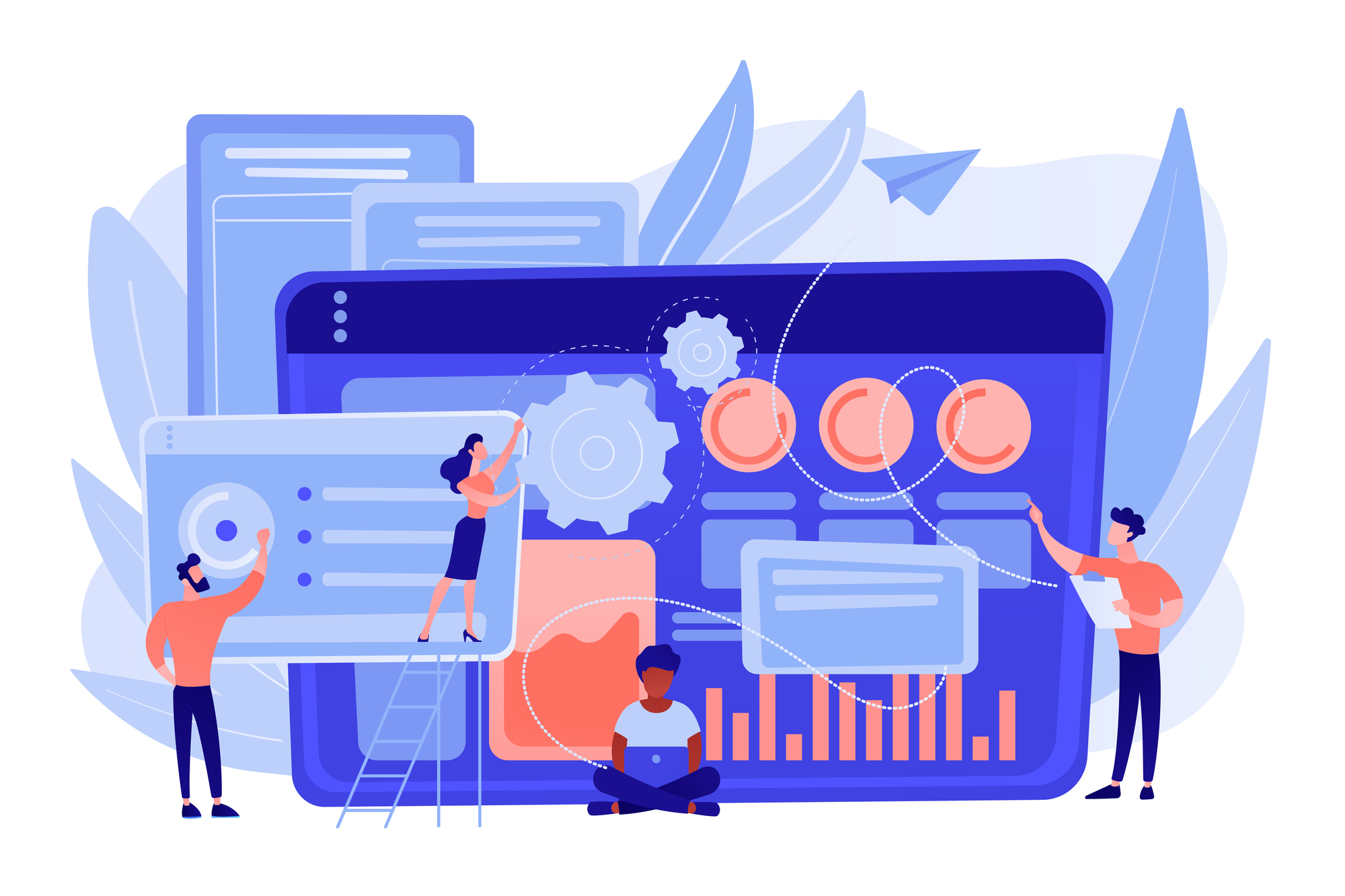
Yahoo! JAPANビジネスID取得時には以下の情報が必要となります。取得作業前に事前に準備をされておく事をおすすめします。
Yahoo! JAPANビジネスIDの取得は、ビジネスマネージャーの「法人管理権限」または「ツール管理権限」を持つYahoo! JAPANビジネスIDでログインし、作業を行ってください。
1.Yahoo! JAPANビジネスセンタートップページから、青枠部分の「法人・従業員情報」をクリックします。
2.「法人管理メニュー」の画面で、「+従業員新規登録」をクリックします。
3.「従業員新規登録」の画面で、必要項目を入力し、「確認」をクリックします。
4.「従業員新規登録」画面の表示内容を確認し、誤りがなければ「登録」をクリックします。
5.「完了」のメッセージを確認します。
登録された方へ認証確認のメールが送信されますので、メール本文の指示に従って認証をお願いします。
登録されたYahoo! JAPANビジネスIDは認証完了後に使用できます。
広告アカウントの開設には、まず広告管理ツールにログインします。
広告管理ツールにログインすると、「検索広告」や「ディスプレイ広告」、「権限管理」などのタブが表示されます。
まずはアカウントを作成します。検索広告の場合は、広告管理ツール上部にあるタブ一覧から「検索広告」をクリックし、「アカウント管理」をクリックします。
ディスプレイ広告の場合は、「ディスプレイ広告」をクリックし、画面右上にある「ツール」をクリックし、ツールメニュー内の「アカウント一覧」をクリックします。
次に、画面左上にある「アカウント作成」をクリックし、「検索広告アカウント作成」もしくは「ディスプレイ広告アカウント作成」のいずれかを選択します。
手順1.アカウント情報の入力する
アカウントを作成する手順について、以下の要点で説明します。
アカウント作成ボタンをクリックすると、アカウント情報の入力画面が表示されます。
広告アカウント名は以下の条件に従って入力します。
– 広告主名およびサイト名以外は括弧の中に入力します。
– 末尾に「/代理店名」を入力します(法人種別は入力しない)。
– 自社アカウントの場合は、広告アカウント名の前に「【自社】」を入れます。
– 「/」は半角、「【 】」は全角で入力します。
例1:株式会社キーワードマーケティングが自社広告用のアカウントを作成する場合:「【自社】キーワードマーケティング/キーワードマーケティング」
例2:株式会社キーワードマーケティングが株式会社ビジョンメーカーの広告を代行する場合:「ビジョンメーカー/キーワードマーケティング」
契約プランを選択します。選択肢は「売掛取引広告主出稿」、「売掛取引自社出稿」、「前金取引広告主出稿」、「前金取引自社出稿」の4つです。
代理店の場合は通常「前金取引広告主出稿」を選択します。
売掛取引プランを選んだ場合、月額予算と掲載終了日を入力します。
月額予算は3,000円以上で、1,000円単位で設定できます。
掲載終了日は翌日以降の日付を設定可能で、変更はできますが、過ぎた後の変更は不可です。掲載終了日を過ぎるとアカウントが「サービス終了」となり、再開できなくなります。
広告を配信するサイトのURLを「申し込み URL 」に入力します。この情報はアカウント作成後に変更できないため、配信予定の正確なURLを入力しましょう。
サイト閲覧のために認証情報が必要な場合、審査用認証情報を入力します。URL、ID、パスワードなどの必要な情報を対応欄に入力します。
以上がアカウント作成の手順の要点です。これらのステップに従ってアカウントを作成できます。
手順2.広告主情報の入力する
続いて、広告主情報の「企業名」では、「登録済み一覧から選択する」もしくは「新規に登録する」を選択し、必要情報を入力します。
「企業名」は、広告出稿をおこなう広告主の企業名の入力が必要のため、代理店の場合は、クライアントの企業名を入力します。
企業形態が個人事業主の場合は屋号(もしくは事業主名)を入力しましょう。
「所在地域」では広告主の所在地域(都道府県、または海外)を選択し、「担当者」には広告主の担当者氏名を入力します。
手順3. 代理店情報の入力
次に、代理店情報を入力します。「所在地域」では、作成しているアカウントを担当する代理店担当者の所在地域を選択します。
「担当者名」には、代理店の営業担当者や広告事業部の担当者など、代表者の氏名を入力します。「連絡先利用者」では、アカウント開設や設定変更など各種アラートメールの送信先となる方の Yahoo! JAPAN ビジネス ID を選択します。
契約プランは前述の通り、自社広告と代理店出稿がありますが、代理店出稿(前金取引広告主出稿、または前金取引自社出稿)の場合のみ入力します。
自社広告ではこの項目は省略されます。
手順4. その他の情報の設定
– 「自動タグ設定」では、広告アカウント配下の広告のURLに「YCLID」パラメータを自動的に付与するかを選択できます。
– 「設定する」にチェックを入れると、YCLIDパラメータが広告のURLに付与されるようになります。
– YCLIDパラメータは広告効果の追跡や分析に使用される重要な情報です。
– ディスプレイ広告の場合、広告効果を測定するための「広告効果測定タグ設定」を選択できます。
– 広告効果測定タグを利用するには、「効果測定データ取扱約款」を確認し、同意した後に「効果測定データ取扱約款に同意のうえ、広告効果測定タグを利用する」にチェックを入れます。
– 広告効果測定タグは、広告のコンバージョンを追跡するためにサイトに設置するコードです。
これらの設定は、Yahoo!広告が提供するコンバージョン測定の補完機能として役立ちます。
ブラウザのセキュリティの強化やタグの正常な動作に関する問題が発生した場合でも、これらの設定を通じて広告効果を正確に測定できるようになります。
コンバージョン測定を行う際は、これらの設定を適切に行うことが重要です。
「その他の情報」まで設定できたら「確認画面に進む」をクリックし、次の画面で申込内容を確認します。
内容に誤りがなければ、「決定して進む」をクリックしましょう。
手順5. 広告アカウントの確定を行う
広告アカウントの申し込みまで完了しましたが、まだ作成完了ではありません。
広告アカウントの作成完了には、お申し込み内容の審査終了後に広告アカウントの確定操作が必要です。
アカウントの審査が終了すると、アカウントの契約状況は「確定待ち」になります。
この状態になった後、広告管理ツールでアカウントの確定操作をおこないます。
アカウント作成時と同じ手順で、「アカウント一覧」を表示します。
該当アカウントの契約状況に表示されている「確定待ち」をクリックします。
アカウントの設定内容が表示されるため、再度誤りがないか確認しましょう。
次に、「広告取扱基本規定」の内容を確認し、「広告取扱基本規定に同意する」にチェックを入れ、「決定」ボタンをクリックします。
ここまで完了したら、広告アカウントの作成完了です。
アカウントの契約状況が「サービス中」に変わり、Yahoo!広告が利用可能になります。
手順6. 支払い情報の設定
料金の支払い方法は、銀行振込とクレジットカードの2つがあります。
支払い方法による違いがいくつかありますが、総合的に判断するとクレジットカードで登録することを推奨します。
理由は、手動で入金した際に即時反映されることと自動入金設定が可能な点です。
これらを活用することで、広告が自動で停止してしまうことを防ぎつつ、残高不足で万が一配信が停止してしまっても、すぐに広告を再開できます。
本記事でも、クレジットカードの登録方法と自動入金の設定方法を紹介します。
各支払い方法による違いは、以下の表をご確認ください。
検索広告の場合は、広告管理ツールの「検索広告」をクリックし、「資金管理」をクリックします。
ディスプレイ広告の場合は、広告管理ツール右上の「ツール」をクリックし、ツールメニュー内の「明細と資金管理」にある「入金管理」をクリックします。
入金管理画面内の「クレジットカードによるお支払い」で「カード情報を登録(Yahoo!ビジネスマネージャーへ)」をクリックします。
Yahoo! ビジネスマネージャーの画面案内に沿って、クレジットカード情報を登録します。
Yahoo!広告で使えるクレジットカードは、American Express、VISA、Mastercard、JCB、ダイナースです。
カード情報の入力が完了したら、「登録」をクリックします。
「クレジットカード情報が登録されました」と表示されたら、登録は完了です。
クレジットカードの登録時と同じ手順で、入金管理画面を表示します。
入金管理画面にある項目「自動入金」で「自動入金」を選択し、その下に表示される「アカウント残高に追加する金額」を入力します。
金額は最低3,000円以上、1,000円単位での設定が必要です。
クレジットカードから引き落とされる金額は、「アカウント残高に追加する金額」に入力した金額に消費税を加算した金額です。
注意点として覚えておきましょう。
次に、同意事項の内容を確認し、チェックを入れましょう。
また、自動入金の設定と同時に入金をおこなう場合、「自動入金設定と同時に手動入金する」の「同時に入金する」を選択しましょう。
最後に、「確認画面へ進む」をクリックし、内容確認後に「設定」ボタンをクリックして完了です。
自動入金は、アカウント残高が0円になったとき、または平均クリックコストの約5日分を下回ったときに実行され、配信状況や入金額によって1日最大3回まで実行されます。
平均クリックコストは実績のあった直近3日分のコストの平均値で算出されます。
例えば、直近3日分の平均コストが2万円だった場合、約5日分の10万円を下回ったときに実行されます。
自動入金によって広告予算が超過してしまうことが不安な場合は、設定した金額を月に1回(毎月1日)入金する「自動入金(月定額一括入金)」を利用することもできます。
Yahoo広告は、Yahoo! Japanが提供するインターネット広告プラットフォームで、広告主がYahoo! Japanを含む提携サイトに広告を掲載できるサービスです。
広告効果測定やターゲティングオプションも提供され、効果的なデジタルマーケティングキャンペーンの実施が可能です。
Yahoo広告は迅速な掲載開始ができ、日本国内のオンライン広告戦略に不可欠なツールとして活用されているので、効果的なプロモーションを打つためには必須であると言えるでしょう。
Writer GMSコンサルティング編集部 マーケティング部
私たちは現在の自分に甘んじず、チャレンジをすることで、お客様にプロとしての価値を提供いたします。常に知識・技術をアップデートし、お客様の成長に貢献してまいります。
広告運用でお困りの方はお気軽にお問い合わせください